|

Um die Berechtigungsliste für eine Datei oder einen Ordner anpassen zu können, müssen Sie Administrator oder Administrator mit eingeschränkten Rechten sein oder über Verwaltungsberechtigungen für den betreffenden Bibliotheksordner verfügen.
Hinweis:
Administratoren legen die Berechtigungen für Administratoren mit beschränkten Rechten im Abschnitt „Administration“ > „Benutzer und Gruppen“ von Connect Central fest. Standardmäßig können Administratoren mit eingeschränkten Rechten Berechtigungen für Materialien festlegen. Administratoren können diese Fähigkeit jedoch aufheben.
-
Klicken Sie in Connect Central auf die Registerkarte „Material“, „Schulung“, „Meetings“, „Seminarräume“ oder „Veranstaltungen“.
-
Suchen Sie die gewünschte Datei bzw. den gewünschten Ordner und klicken Sie zum Öffnen auf den Namen.
-
Klicken Sie in der Navigationsleiste auf „Berechtigungen festlegen“.
-
Klicken Sie auf „Anpassung“. (Falls die Berechtigungen für dieses Objekt zuvor geändert worden sind, wird die Schaltfläche „Anpassung“ nicht angezeigt. Gehen Sie zum nächsten Schritt über.)
Im Fensterbereich „Verfügbare Benutzer und Gruppen“ werden alle Benutzer und Gruppen angezeigt, deren Berechtigungen für den Zugriff auf das betreffende Bibliotheksobjekt Sie ändern können. Im Fensterbereich „Aktuelle Berechtigungen“ sehen Sie die Benutzer und Gruppen, die bereits über Berechtigungen für das betreffende Bibliotheksobjekt verfügen. Sofern erforderlich, können Sie die vorhandenen Berechtigungen ändern.
-
Wenn Sie einen Benutzer oder eine Gruppe im Fensterbereich „Aktuelle Berechtigungen“ hinzufügen möchten, wählen Sie im Fensterbereich „Verfügbare Benutzer und Gruppen“ einen Namen aus und klicken Sie dann auf „Hinzufügen“.
Grafik in Originalgröße anzeigen
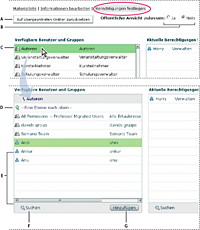
Berechtigungen festlegen und zu verfügbaren Benutzern und Gruppen navigieren
-
A.
-
Klicken Sie hier, um für Ordner oder Dateien die gleichen Berechtigungen wie für den übergeordneten Ordner festzulegen
-
B.
-
Wählen Sie eine Anzeigeberechtigung
-
C.
-
Doppelklicken Sie auf einen Gruppennamen, um die Mitglieder dieser Gruppe anzuzeigen
-
D.
-
Doppelklicken Sie auf dieses Symbol, um sich eine Ordnerebene nach oben zu bewegen
-
E.
-
Benutzer
-
F.
-
Klicken Sie auf diese Schaltfläche, um ein Textfeld für die Suche zu öffnen
-
G.
-
Klicken Sie auf „Hinzufügen“, um den ausgewählten Benutzer bzw. die ausgewählte Gruppe in die Liste „Aktuelle Berechtigungen“ zu verschieben
-
Um die Berechtigungen für einen Benutzer oder eine Gruppe einzustellen, wählen Sie in der Liste „Aktuelle Berechtigungen“ den gewünschten Namen aus und klicken Sie dann auf „Berechtigungen“.
-
Wählen Sie im Popupmenü eine der folgenden Berechtigungen:
-
Verwalten
-
Benutzer und Gruppen mit Verwaltungsberechtigung für Dateien/Ordner können die jeweiligen Dateien/ Ordner anzeigen, löschen, verschieben und bearbeiten, Berichte über die Dateien im jeweiligen Ordner anzeigen, Berechtigungen für Dateien/Ordner festlegen und neue Ordner erstellen. Sie können jedoch nicht in diesem Ordner veröffentlichen.
-
Verweigert
-
Benutzer oder Gruppen, denen der Zugriff auf eine Datei oder einen Ordner verweigert wurde, können die Datei oder den Ordner weder anzeigen noch verwalten und auch keine Materialien darin veröffentlichen.
-
Veröffentlichen
-
Benutzer und Gruppen mit Veröffentlichungsberechtigung für einen Ordner oder eine Präsentation können Präsentationen veröffentlichen, aktualisieren und anzeigen sowie Berichte für Dateien in diesem Ordner anzeigen. Die Benutzer müssen neben der Veröffentlichungsberechtigung auch Mitglieder der integrierten Autorengruppe sein, um Materialien in diesem Ordner veröffentlichen zu können.
-
Anzeigen
-
Benutzer und Gruppen mit Anzeigeberechtigung für einen Ordner oder eine Datei können die Materialien in diesem Ordner bzw. die betreffende Datei anzeigen.
Grafik in Originalgröße anzeigen
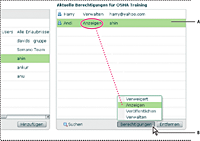
Aktuelle Berechtigungseinstellungen
-
A.
-
Ausgewählter Name
-
B.
-
Klicken Sie auf diese Schaltfläche, um eine Berechtigungseinstellung auszuwählen. Die Einstellung wird neben dem Namen angezeigt.
-
Um einen Benutzer oder eine Gruppe aus der Liste „Aktuelle Berechtigungen“ zu entfernen, wählen Sie den Namen aus und klicken Sie dann auf „Entfernen“.
-
Falls die Berechtigungen für den gesamten Bibliotheksordner auf die Einstellungen des übergeordneten Ordners zurückgesetzt werden sollen, klicken Sie auf „Auf übergeordneten Ordner zurücksetzen“.
-
Nur für Materialbibliotheken: Aktivieren Sie die Option „Ja“ neben „Öffentliche Ansicht zulassen“, damit der betreffende Ordner öffentlich angezeigt werden kann. Dies funktioniert auch dann, wenn der übergeordnete Ordner nicht öffentlich ist. Klicken Sie auf „Nein“, um den Ordner für die Öffentlichkeit zu sperren. Nur Adobe Connect-Benutzer mit Anzeige-, Verwaltungs- oder Veröffentlichungsberechtigungen können private Materialien anzeigen. Dazu müssen sie sich mit einem Adobe Connect-Benutzernamen und ihrem Kennwort anmelden.
|
|
|
